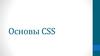Similar presentations:
Стили (CSS)
1.
СТИЛИ (CSS)CSS (Cascading Style Sheets - каскадные таблицы стилей) — язык, который позволяет
прикреплять стиль к структурированным документам (HTML, XML, SVG). Отделяя стиль
документов от содержимого документов, CSS упрощает создание веб-страниц.
обслуживание сайтов и web- приложений.
Каскадные таблицы стилей описывают правила форматирования элементов с помощью
свойств и допустимых значений этих свойств. CSS3 по сути есть тот же CSS, но с набором
новых аргументов, которые дают дополнительные возможности в плане различных
эффектов.
Спецификация CSS3 не является частью спецификации HTML5. Эти два стандарта были
разработаны отдельно друг от друга. Но W3C настоятельно рекомендует использовать
HTML5 и CSS3 вместе, как часть современного веб-дизайна.
Внедрять CSS3 в веб-сайт можно, используя три подхода (три типа рекомендаций)):
1. Используйте то, что можно. Логично использовать возможности с уровнем поддержки на
всех основных браузерах. Но не все возможности CSS3 входят в эту категорию.
2. Рассматривайте возможности CSS3 как усовершенствования.
Идея такого подхода – доработки и настройка страниц, причем эта доработка не повлияет на
возможность просмотра основного содержимого и форматирования страницы в предыдущих
версиях браузеров.
3. Установка свойств в правильном порядке
Сначала устнавливаются общие свойства, затем новыесвойства, которые замещают предыдущихе
значения. При таком подходе старые браузеры используют стандартные настройки, новые
браузеры замещают эти настройки новыми.
1
2.
Стили, специфичные для конкретных браузеров. ПрефиксыДля каждого браузера существует собственный префикс разработчика.
Префикс
Браузер
-mozFirefox
-webkitChrome и Safari (оба браузера используют один движок визуализации)
-msInternet Explorer
-oOpera
Если перед названием свойства стоит префикс, это означает, что данное свойство
реализовано и будет применяться исключительно в указанном браузере. Все остальные
браузеры данное свойство будут игнорировать. Префиксы браузеров усложняют разработку
стилей для приложения, но их использование объясняют следующими причинами:
• включение в браузер экспериментальных свойств CSS, которые стандартом ещё не
утверждены (так производители браузеров производят тестирование перед
утверждением свойств CSS в стандарте);
• решения проблем кроссбраузерности приложений;
• для создания собственных свойств.
Пример использования префикса
<!DOCTYPE html>
<html>
<head>
<meta charset='utf-8'>
<title>Prefix</title>
2
3.
<style>form { width: 200px;
border: 2px solid green; }
form input, form select, form p
{ display: block; padding-left: 50%;
-moz-box-sizing: border-box;
/* только для Firefox */
width: 100%;
}
</style>
</head>
<body>
<form> <br> <input type='text' value ='text_1' >
<input type='text' value ='text_2' >
<select> <option>опция 1</option> <option>опция 2</option>
</select>
<p> Демонстрация префикса <b>-moz-box-sizing: border-box </b> </p>
</form>
<body>
</html>
Первый набор стилевых параметров для элемента form задает ширину элемента пикселах
и границу (толщина линии 2 пиксела, линия сплошная, цвет зеленый).
Второй набор стилевых параметров задан для элементов input, select, p – дочерних для
элемента form.
Многоцелевое свойство display определяет, как элемент должен быть показан в документе.
3
4.
Обычно используют три значения данного свойства display:block – элемент отображается отдельным блоком с новой строки, стремится занять всю
ширину родительского элемента;
inline – элемент отображается как встроенный, не располагается с новой строки;
none – элемент не отображается.
Свойство padding устанавливает внутренние отступы элемента, т.е. пространство между
содержанием элемента и его границей. Отрицательные значения не допускаются. paddingleft – отступ содержимого от левой границы элемента.
Свойство box-sizing принимает одно из двух значений – border-box или content-box
(значение по умолчанию). В зависимости от выбранного значения браузер по-разному
трактует значение свойств width / height. В первом случае браузер включают в размеры
элемента width, height отступы содержимого от границ элемента, во втором случае –
браузер интерпретирует width / height как размеры внутреннего содержимого.
Свойство с префиксами следует располагать до этого свойства CSS без префикса. Потому,
что, если в браузере уже реализовано оригинальное свойство (без префикса), то будет
использоваться именно оно (т.к. располагается первым), а не экспериментальная версия с
префиксом (занимает второе место).
Проверить поддержку того или иного стилевого свойства можно на сайте
https://caniuse.com/
4
5.
Отображение элемента формы в браузерах Edge, Google Chrome, Forefox,5
6.
67.
Браузер Edge отменяет версию -moz-.Также действует и браузер Google Chrome
7
8.
CSS-хакиЭто специальное использование CSS-свойств, понимаемое только
определенными браузерами. Например, если определить класс (набор
некоторый стилей)
@-moz-document url-prefix()
{ .hackBlock { /* какие-то стили */.
}
}
и некоторому элементу назначить этот класс, то только браузер Firefox будет
применять данные стили, другие браузеры будут эти стили игнорировать.
Конкретного ответа, что использовать, какие средства и какие CSS-фрейморки, нет.
В основном для кроссбраузерной верстки используют префиксы, это увеличивает
объем кода, но код остается быть валидным и понятным.
Применение CSS-хаков являются нежелательным способом. Использование их
приводит к плохой читабельности кода, невалидности, возможно некачественной
поддержке в будущем.
8
9.
Задание стилей1. Внешние страницы стилей, это отдельные css-файлы, в том числе интернет-ресурсы, их
может быть несколько.
<head>
<link rel="stylesheet" href="css/style.css">
<link rel="stylesheet"
href="https://maxcdn.bootstrapcdn.com/bootstrap/3.3.7/css/bootstrap.min.css">
</head>
2. Внутренние стили в элементе <style>.
Правило @import позволяет загружать внешние таблицы стилей. Чтобы директива @import
работала, она должна располагаться в таблице стилей (внешней или внутренней) перед всеми
остальными правилами:
<style>
@import url (mobile.css);
/* стили отдельных элементов*/
селектор: { параметр : значение; параметр : значение; . . . }
селектор: { параметр : значение; параметр : значение; . . . }
...
</style>
3. Стили, задаваемые атрибутом style в теге элемента.
<имя_тега style = "параметр=значение; параметр=значение; . . ." . . . >
9
10.
СелекторыПредставляют структуру веб-страницы. Селекторами могут быть:
– элементы (имена элементов),
– классы;
– идентификаторы,
– псевдоклассы,
– псевдоэлементы.
Универсальный селектор соответствует любому HTML-элементу.
* { margin: 0;
/* обнулит внешние отступы для всех элементов */
}
Селектор элемента позволяют форматировать все элементы данного типа на всех
страницах сайта/ приложения, например,
h1 { font-family: Lobster, cursive;
}
Это общий стиль всех заголовков h1, если этот стиль включен в страницу css, доступную все
страницам приложения.
Класс - поименованная группа стилевых параметров, применяемая к различным элементам
страницы или на разных страницах приложения.
Пример: любые элементы, помеченные атрибутом class="p1", будут иметь стиль
.p1 { text-transform: uppercase;
color: lightblue;
}
10
11.
Селектор идентификатора позволяет форматировать конкретный элемент c заданнымуникальным идентификатором. Пример стиля для элемента с id="id1"
#id1
{ width: 300px;
}
float: left;
Селекторы потомков применяют стили к элементам, расположенным внутри элементаконтейнера.
Применение стилей к элементам li, которые являются потомками элементов ul,
ul li { text-transform: uppercase;
}
Применение стилей к потомкам-ссылкам внутри любого элемента с классом first, этот
элемент в свою очередь должен быть потомком элемента <p>;
p .first a {color: green;
}
Применение стилей к потомкам-ссылкам внутри любого элемента с классом first
.first a { color: green;
}
Выражение селектор[атрибут] или селектор[атрибут="значение"] означает выбор
элементов, определяемых селектором и содержащих указанный атрибут или указанный
атрибут с конкретным значением. Пример: выбора картинок, название которых содержит
слово flower
Img [title="flower"]
11
12.
Возможны варианты, когда стиль следует применить к тегу с определённым атрибутом, при этомчастью его значения является некоторый текст.
а) устанавка стиля для элемента, если значение атрибута тега начинается с определенного текста:
[атрибут^="значение"]
б) устанавка стиля для элемента, если значение атрибута заканчинается определенным текстом
[атрибут$="значение"]
b) устанавка стиля для элемента, если значение атрибута содержит определенный текст в любом
месте:
[атрибут*="значение"]
Пример выбор всех ссылок, название которых содержит "web".
a [ href * = "web" ]
Псевдоклассы
Это классы, фактически не прикрепленные к HTML-тегам. Псевдоклассы характеризуют
элементы со следующими свойствами:
:link
— не посещенная ссылка;
:visited
— посещенная ссылка;
:hover
— любой элемент, по которому проводят курсором мыши;
:focus
— интерактивный элемент, к которому перешли с помощью клавиатуры или
активировали посредством мыши;
:active
— элемент, который был активизирован пользователем;
:valid
— поля формы, содержимое которых прошло проверку в браузере на соответствие указанному типу данных;
:invalid
— поля формы, содержимое которых не соответствует указанному типу
данных;
:enabled
— все активные поля форм;
12
13.
:disabled— заблокированные поля форм, т.е. находящиеся в неактивном состоянии;
:in-range
— поля формы, значения которых находятся в заданном диапазоне;
:out-of-range — поля формы, значения которых не входят в установленный диапазон;
:lang()
— элементы с текстом на указанном языке;
:target
— элемент с символом #, на который ссылаются в документе;
:checked
— выделенные (выбранные пользователем) элементы формы.
Селекторы структурных псевдоклассов выбирают дочерние элементы в соответствии с
параметром, указанным в круглых скобках:
:nth-child (odd)
:nth-child (even)
:nth-child (3n)
:nth-child (3n+2)
элемента (+2);
:nth-child (n+2)
:nth-child (3)
:nth-last-child()
:first-child
:last-child
:only-child
:empty
:root
Пример 1
— нечетные дочерние элементы;
— четные дочерние элементы;
— каждый третий элемент среди дочерних;
— выбирает каждый третий элемент, начиная со второго дочернего
— выбирает все элементы, начиная со второго;
— выбирает третий дочерний элемент;
— в списке дочерних элементов выбирает элемент с указанным
местоположением, но начиная с последнего, в обратную сторону;
— выбирает только самый первый дочерний элемент;
— последний дочерний элемент;
— выбирает элемент, являющийся единственным дочерним элементом;
— выбирает элементы, у которых нет дочерних элементов;
— выбирает элемент, являющийся корневым в документе( элемент html )
13
14.
<!DOCTYPE html><html>
<head> <meta charset='utf-8'> <title>Color</title>
<style>
.r { margin-left:3vw; display: block; width: 300px }
.r1 { margin-top:3vh; }
.e { width:60px; height:60px; text-align:center; line-height: 50px; display: inline-block; }
.c1 { background: radial-gradient( #fff700, #d8b62b)}
.c2 { background: radial-gradient( #fefeff, #e0e0e0)}
/* задание стилей с использованием псевдоклассов */
body div:nth-child(4)
{ margin-left:3vw; display: block; width: 300px; margin-top:3vh }
body div:nth-child(n+5) { margin-left:3vw; display: block; width: 300px;}
body div:nth-child(n+4) div { width:60px; height:60px; text-align:center; line-height: 50px;
display: inline-block; }
/* заданы стили для :
для 4-го дочернего элемента div элемента body,
для всех дочерних элементов div, начиная с 5-го,
для всех элементов div, являющихся дочерними для элементов div в body ,
начиная с 4-го,
*/
</style>
</head>
<body>
14
15.
<div class='r r1'> <div class="e c1">11</div><div class="e c2">12</div>
<div class="e c1">13 </div> </div>
<div class='r'>
<div class="e c2">21</div>
<div class="e c1">22</div>
<div class="e c2">23</div> </div>
<div class='r'>
<div class="e c1">31</div>
<div class="e c2">32</div>
<div class="e c1">33</div> </div>
<div >
<div >
<div >
<div class="c1">11</div>
<div class="c2">12</div>
<div class="c1">13 </div>
<div class="c2">21</div>
<div class="c1">22</div>
<div class="c2">23 </div>
<div class="c1">31</div>
<div class="c2">32</div>
<div class="c1">33 </div>
</div>
</div>
</div>
<body>
</html>
Пример 2. Использования псевдокласса target
15
16.
<!DOCTYPE html><html>
<head> <meta charset="utf-8">
<title>target</title>
<style> pre:target, h2:target { background: #f00;
padding: 3px; }
/* если будет выбрать (активизирован) элемент pre или h2,
то этот элемент получит указанные стилевые параметры */
</style>
</head>
<body>
<ul>
<li><a href="#id1"> Ссылка 1</a></li>
<li><a href="#id2"> Ссылка 2</a></li>
<li><a href="#id3"> Ссылка 3</a></li>
<li><a href="#id4"> Ссылка 4</a></li> </ul>
<h2 id="id1">Заголовок 1</h2>
<h2 id="id2">Заголовок 2</h2>
<pre id="id3">
Это
раздел
pre. </pre>
...
</body>
</html>
<p>. . . текст 1 . . . </p>
<p>. . . текст 2 . . . </p>
Выбор ссылки – активизация
соответствующего элемента.
Суть активизации при наличии
псевдокласса target – применение стилей к элементу.
Ссылки могут быть внешние (на
другой документ), внутренние
(на элемент в текущем документе). В данном примере
параметры
href
ссылок
указывают на элементы h2, pre и
несуществующий элемент.
При
активизации
нового
элемента или при обращении по
несуществующей ссылке текущий элемент деактивизируется,
т.е. теряет стили с псевдоклассом target.
16
17.
1718.
Универсальные атрибутыУниверсальные (глобальные) атрибуты применяются практически ко всем элементам,
поэтому собираются в отдельную группу, чтобы не повторять их для всех тегов.
accesskey
—позволяет получить доступ к элементу с помощью заданного сочетания
клавиш. Атрибут зависит от платформы (ОС), браузера и версии браузера.
class
—задает имя класса, которое позволяет связать тег со стилевым
оформлением.
dir/direction —задает расположение текста - слева(dir="ltr") или справа (dir="rtl") , по
умолчанию dir="ltr".
hidden
—скрывает содержимое элемента от просмотра.
id
—указывает уникальное имя элемента, которое используется для изменения
его стиля и обращения к нему через скрипты..
lang
—браузер использует значение параметра для правильного отображения
некоторых национальных символов.
style
—применяется для определения стиля элемента с помощью правил CSS.
tabindex
—устанавливает порядок получения фокуса при переходе между элементами с
помощью клавиши Tab.
title
—описывает содержимое элемента в виде всплывающей подсказки.
contenteditable — сообщает, что элемент доступен для редактирования (изменения)
пользователем при отображении в браузере.
contextmenu — устанавливает контекстное меню для элемента.
spellcheck
—указывает браузеру проверять или нет правописание и грамматику в
тексте.
18
19.
Пример использования атрибута accesskey (фрагмент html-кода)<br> 1-й элемент ввода
<input type="text" accesskey="1" onfocus="alert ('1-й элемент ввода получил фокус');
this.blur(); console.log('-1-'); " >
<br> 2-й элемент ввода
<input type="text" accesskey="2" onfocus="alert ('2-й элемент ввода получил фокус');
this.blur(); console.log('-2-'); " >
<br> 3-й элемент ввода
<input type="text" accesskey="3" onfocus="alert ('1-й элемент ввода получил фокус');
this.blur(); console.log('-3-'); " >
Три элемента ввода имеют атрибут accesskey. Элементы получают фокус ввода либо щелчком
левой клавишей мыши по элементу (стандартный способ) либо нажатием комбинаций
клавиш Alt+1, Alt+2, Alt+3 в браузерах Edge, Google Chrome. Для браузера Mozilla следует
использовать Alt+Shift+1, Alt+ Shift+2, Alt+ Shift+3.
onfocus – событие получения фокуса ввода элементом.
Вызов this.blur(); удаляет фокус с элемента, ключевое слово this представляет текущий
объект, к которому применяется метод blur(). Метод console.log(. . .) выводит в окно отладки
текстовое сообщение-аргумент.
Пример использования атрибутов spellcheck, contenteditable, title, contextmenu
<!DOCTYPE html>
<html>
<head>
<meta charset="utf-8"> <title>Универсальные атрибуты</title>
19
20.
<style>body { margin-left: 3vw; font-family: Calibri; font-size: 1.2em; text-align: center
}
.rotateleft { transform: rotate(-90deg); }
.rotateright { transform: rotate(45deg); }
div { display: inline-block; border: thin solid gray;
width: 35%; min-width: 250px; max-width: 36%;
padding: 2vh 3vh; margin: 1vw 2vw 2vw 1vw;
border: thin solid gray
}
.image { width: 100% }
textarea { background: #e0e0e0; width: 90%; height: 100px;
font-size: 1.2em; padding: 1vw; text-align: left
}
</style>
</head>
<body>
<h2 title="Текст заголовка можно изменять в процессе выполнения"
spellcheck="true" contenteditable="true"> Универсальные атрибуты </h2>
<div> <img src="3.jpg" alt="" contextmenu="myMenu" id="pic" class="image">
</div>
<div spellcheck="true" contenteditable="true" >
Повторн. выбор пункта меню отменяет преобразование
<menu type="context" id="myMenu">
<menuitem onclick="pic.classList.toggle('rotateright') "> a) Повернуть на 45º ПоЧС
</menuitem>
<br>
<menuitem onclick="pic.classList.toggle('rotateleft')"> b) Повернуть на 90º ПрЧС
</menuitem>
</menu>
<textarea>Здесь можно вводить произольный текст, для которого будет выполняться проверка орфографии
</textarea>
</div>
</body>
</html>
20
21.
Анализ html- текстаУказывать длину в CSS можно в разных единицах: пунктs (pt), дюйм (in), пикселы (px) и другие
абсолютные единицы.
Но размеры шрифтов лучше задавать в em, точнееиспользовать размер шрифта по умолчанию
для устройства, поскольку это наиболее удобный для читателя размер. font-size: 1.2em означает,
что шрифт в 1.2 раза крупнее основного размера шрифта по умолчанию.
Универсальные атрибуты spellcheck="true" contenteditable="true" позволяют редактировать
любое текстовое содержимое (крсной тонкой линией подчеркнуты орфографические
ошибки).
Универсальный атрибут id="pic" позволяет обращаться в скриптах к данному элементу
идентификатор pic.
onclick="pic.classList.toggle('rotateright')" - задание обработчика события "клик по
элементу". Тело обработчика события представлено текстовой строкой, содержащей
javascript- код. В данном случае этот код получает список классов, примененных к лементу
pic. Если в списке есть класс rotateright, то он удаляется из списка, в противном случае
добавляется, что вызывает поворот элемента. Таким образом, каждый нечетный клик
добавляет класс, вызывающий поворот элемента, каждый четный клик убирает этот класс,
возвращая элемент в исходное состояние.
Универсальные атрибуты menu, menuitem позволяет создавать меню из нескольких пунктов. В
данном случае для пунктов меню задан обработчик onclick.
21
22.
2223.
Проверка правописания в браузерах обычно отключена по умолчанию или отсутствует.Включение проверки правописания в Edge (аналогично в Google, в настройках надо
зайти в раздел Дополнительно).
23




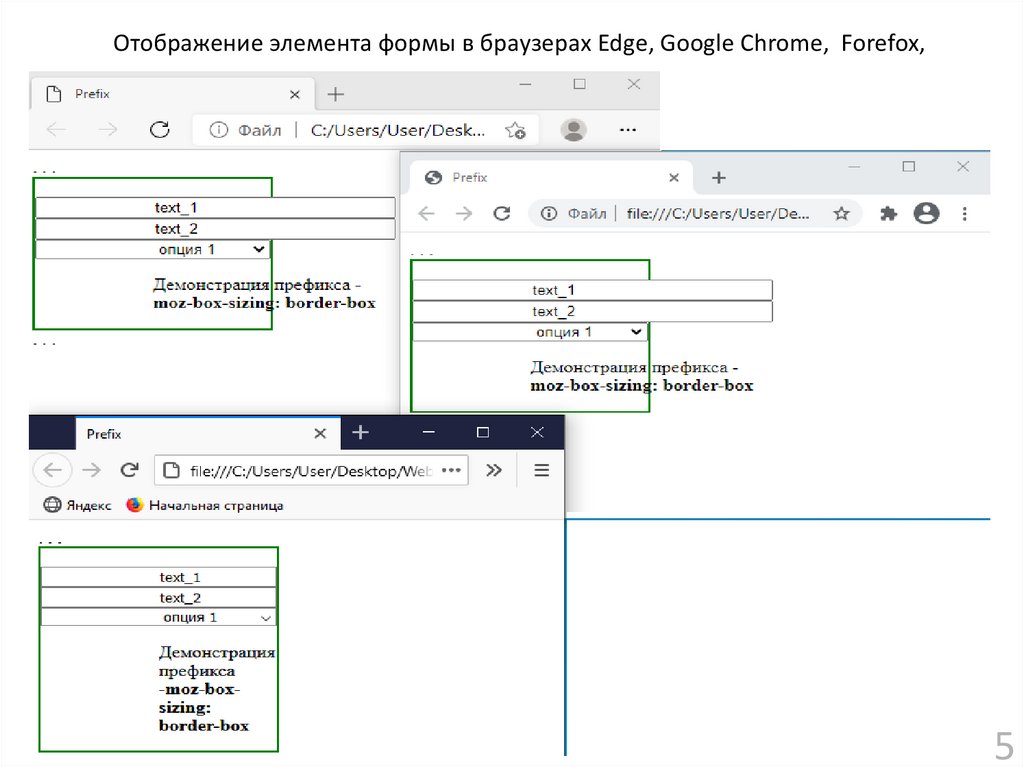
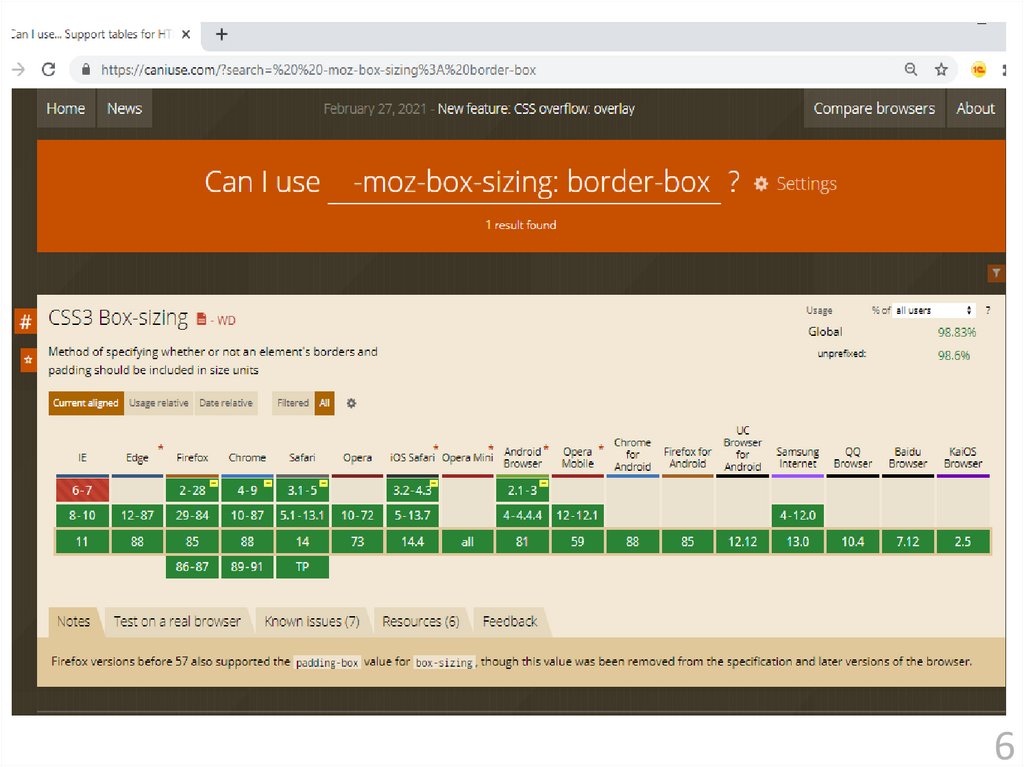
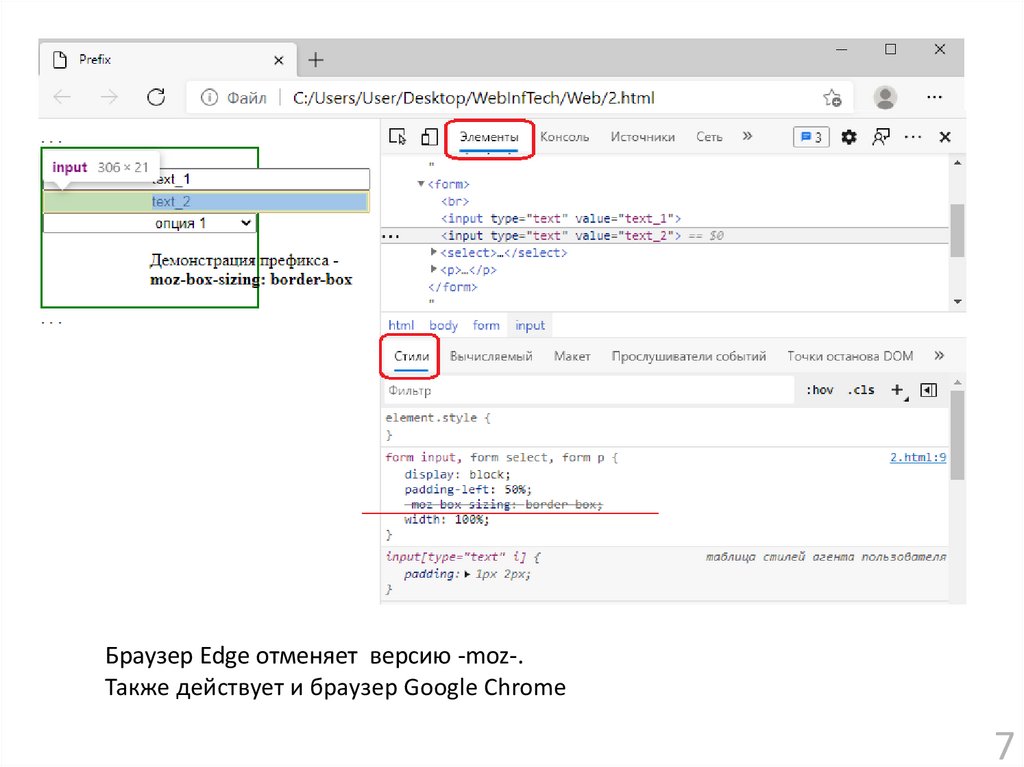

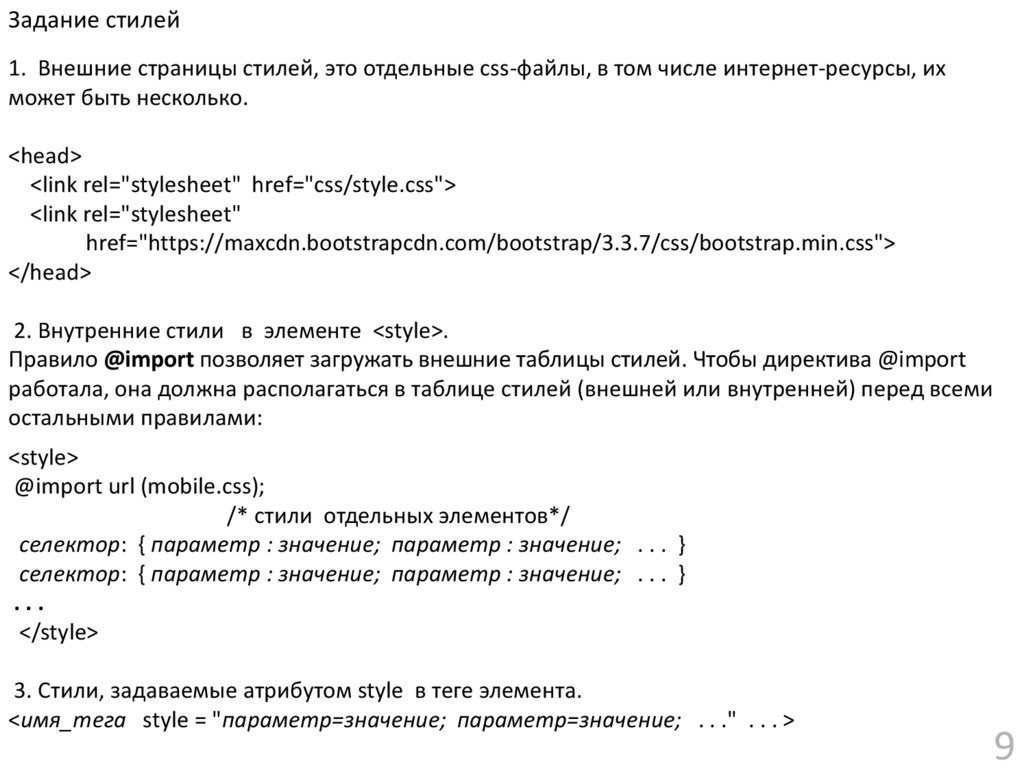
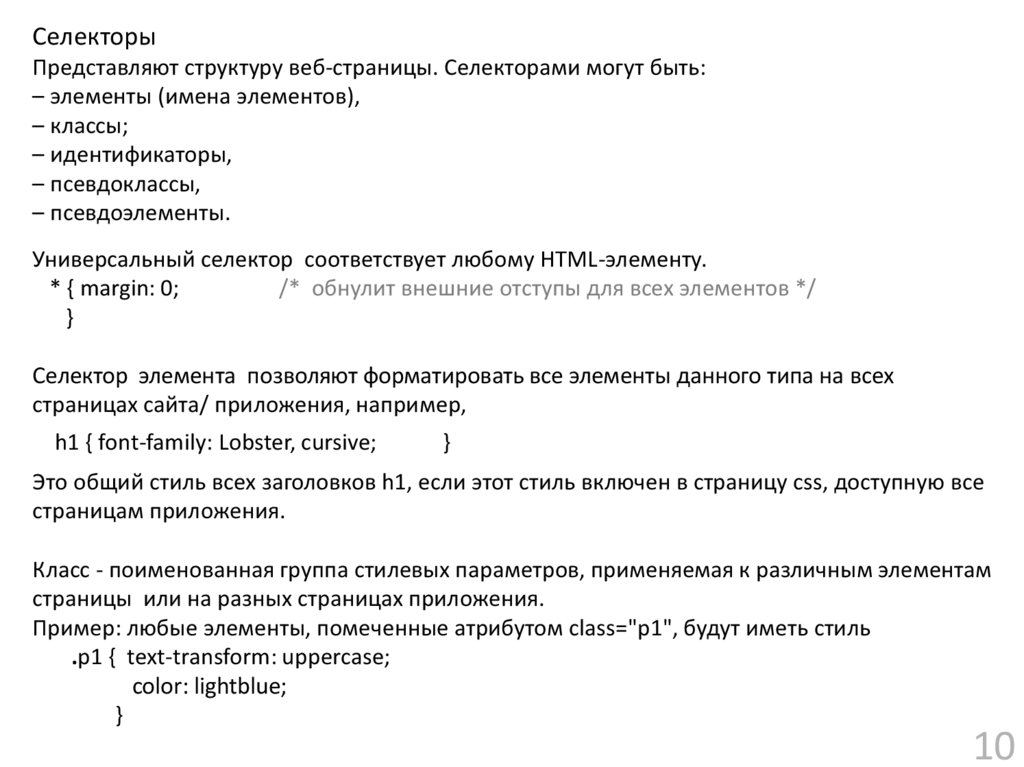

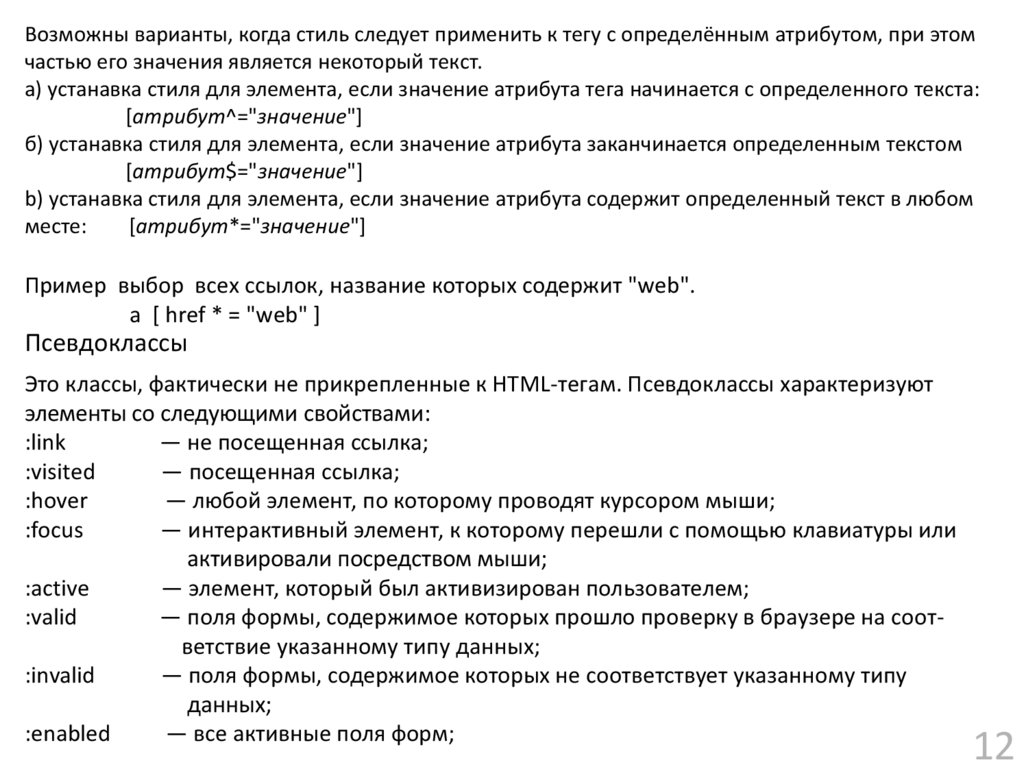







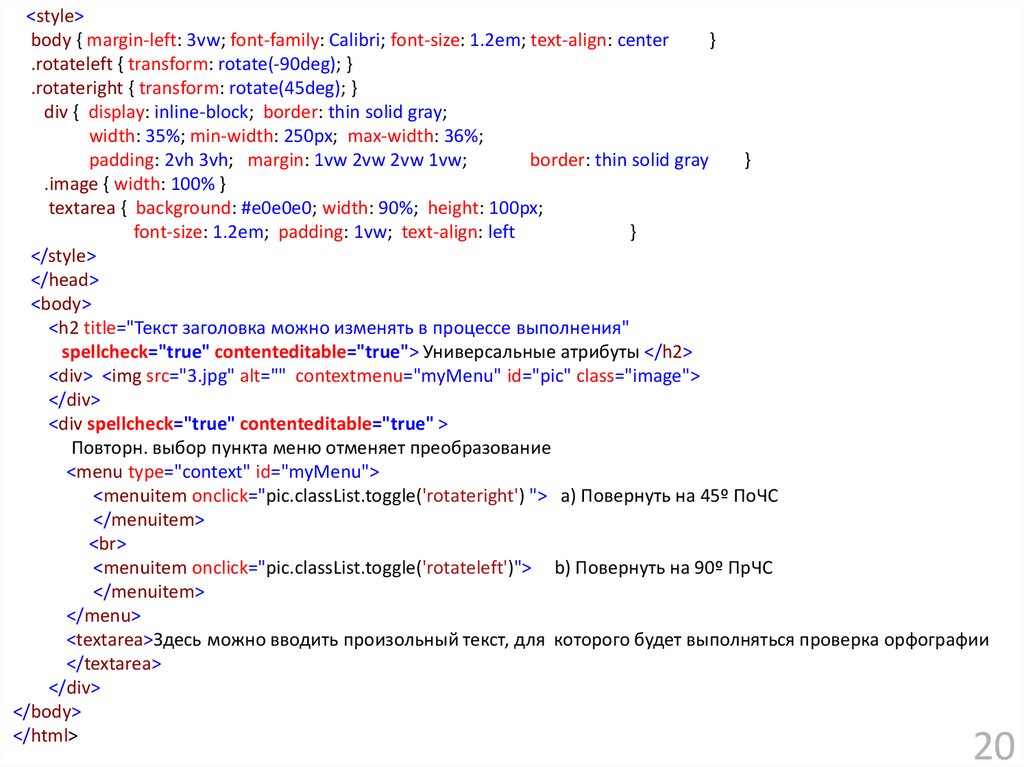

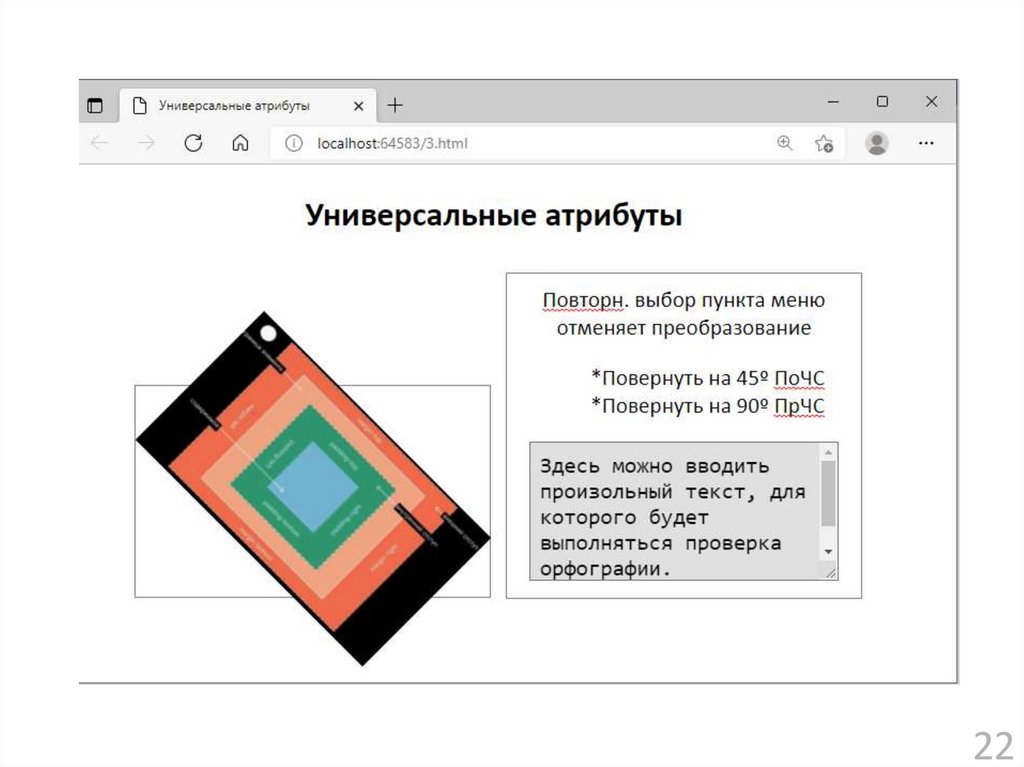

 internet
internet